今天小编就带大家来共同学习几何画板一次性把所有点隐藏的操作教程,希望可以帮助到有需要的小伙伴哦,下面就是详细完整的操作步骤。
几何画板一次性把所有点隐藏的操作教程

如图,在△ABC中分别构造三条边的中点D、E、F,那要怎样能一次性把三角形的顶点和中点隐藏呢?
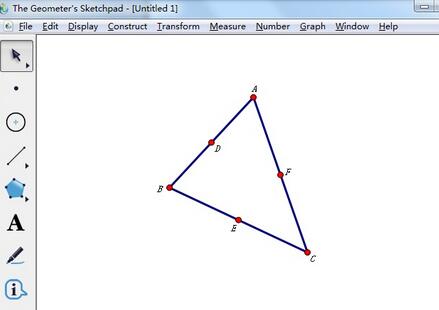
要一次性隐藏所有点,那就需先选中所有的点,操作如下:
1.在数学课件制作工具中选择点工具,然后单击上方菜单栏“编辑”菜单,在其下拉菜单选择“选中所有点”,如图所示;
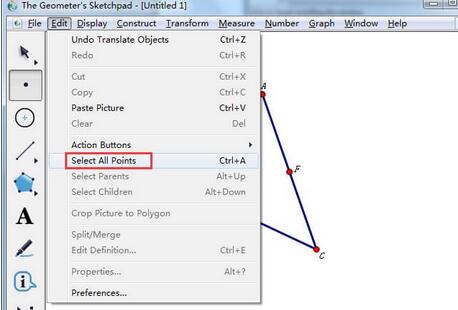
2.执行以上命令后,就能选中所有的点(包括顶点和中点),如图,所有的点都被高亮选中。
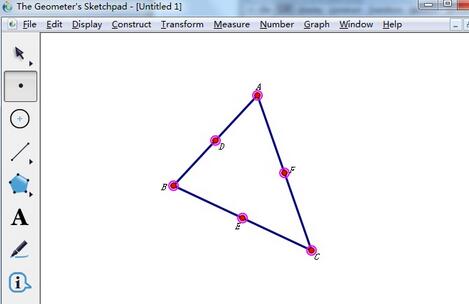
3.选中所有点以后,单击上方菜单栏“显示”菜单,在其下拉选项选择“隐藏所有点”命令,或直接按快捷键“Ctrl+H”,就可以一次性将所有的点隐藏。
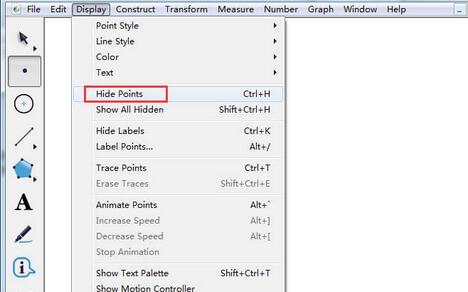
上文就讲解了几何画板一次性把所有点隐藏的操作过程,希望有需要的朋友都来学习哦。







